Logboekschijf migreren naar Ultra-schijf
Van toepassing op: SQL Server op Azure VM
Azure Ultra Disks leveren hoge doorvoer, hoge IOPS en consistent lage latentie schijfopslag voor SQL Server op Azure Virtual Machine (VM).
In dit artikel leert u hoe u uw logboekschijf migreert naar een ultra-SSD om te profiteren van de prestatievoordelen die worden geboden door ultraschijven.
Een back-up maken van de database
Voltooi een volledige back-up van uw database.
Schijf koppelen
Koppel de Ultra SSD aan uw virtuele machine zodra u ultradiskcompatibiliteit op de VIRTUELE machine hebt ingeschakeld.
Ultra disk wordt ondersteund op een subset van VM-grootten en -regio's. Voordat u doorgaat, controleert u of uw VIRTUELE machine zich in een regio, zone en grootte bevindt die ondersteuning biedt voor ultraschijf. U kunt de VM-grootte en -regio bepalen en valideren met behulp van de Azure CLI of PowerShell.
Compatibiliteit inschakelen
Volg deze stappen om compatibiliteit in te schakelen:
Ga naar uw virtuele machine in Azure Portal.
Stop of maak de toewijzing van de virtuele machine ongedaan.
Selecteer Schijven onder Instellingen en selecteer vervolgens Aanvullende instellingen.
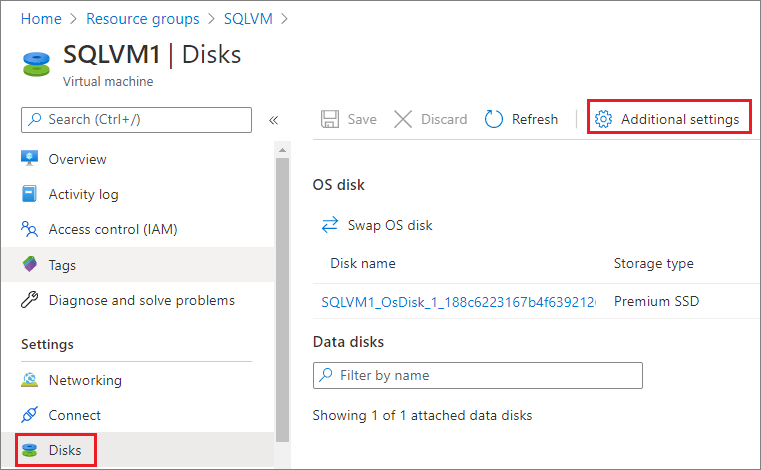
Selecteer Ja om ultraschijfcompatibiliteit in te schakelen.
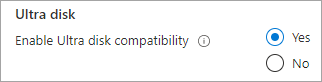
Selecteer Opslaan.
Schijf koppelen
Gebruik Azure Portal om een ultraschijf aan uw virtuele machine te koppelen. Zie Een ultraschijf koppelen voor meer informatie.
Zodra de schijf is gekoppeld, start u de VIRTUELE machine opnieuw met behulp van Azure Portal.
Schijf formatteren
Maak verbinding met uw virtuele machine en maak uw ultraschijf op.
Voer de volgende stappen uit om uw ultraschijf te formatteren:
- Maak verbinding met uw VIRTUELE machine met behulp van Remote Desktop Protocol (RDP).
- Gebruik Schijfbeheer om uw zojuist gekoppelde ultraschijf te formatteren en partitioneren.
Schijf gebruiken voor logboek
Configureer SQL Server om het nieuwe logboekstation te gebruiken. U kunt dit doen met Behulp van Transact-SQL (T-SQL) of SQL Server Management Studio (SSMS). Het account dat wordt gebruikt voor het SQL Server-serviceaccount, moet volledig beheer hebben over de locatie van het nieuwe logboekbestand.
Machtigingen configureren
- Controleer het serviceaccount dat wordt gebruikt door SQL Server. U kunt dit doen met behulp van SQL Server Configuration Manager of Services.msc.
- Navigeer naar de nieuwe schijf.
- Maak een map (of meerdere mappen) die moet worden gebruikt voor uw logboekbestand.
- Klik met de rechtermuisknop op de map en selecteer Eigenschappen.
- Op het tabblad Beveiliging verleent u volledige beheertoegang tot het SQL Server-serviceaccount.
- Selecteer OK om uw instellingen op te slaan.
- Herhaal dit voor elke map op hoofdniveau waar u SQL-gegevens wilt hebben.
Nieuw logboekstation gebruiken
Nadat de machtiging is verleend, gebruikt u Transact-SQL (T-SQL) of SQL Server Management Studio (SSMS) om de database los te koppelen en bestaande logboekbestanden naar de nieuwe locatie te verplaatsen.
Let op
Als u de database loskoppelt, wordt deze offline gehaald, worden verbindingen gesloten en worden alle transacties die in-flight zijn teruggezet. Wees voorzichtig en tijdens een onderhoudsvenster met uitvalt.
Gebruik T-SQL om de bestaande bestanden naar een nieuwe locatie te verplaatsen:
Maak verbinding met uw database in SQL Server Management Studio en open een venster Nieuwe query .
Haal de bestaande bestanden en locaties op:
USE AdventureWorks2022; GO sp_helpfile GODe database loskoppelen:
USE master GO sp_detach_db 'AdventureWorks' GOGebruik Verkenner om het logboekbestand naar de nieuwe locatie op de ultraschijf te verplaatsen.
Voeg de database bij en geef de nieuwe bestandslocaties op:
sp_attach_db 'AdventureWorks' 'E:\Fixed_FG\AdventureWorks.mdf', 'E:\Fixed_FG\AdventureWorks_2.ndf', 'F:\New_Log\AdventureWorks_log.ldf' GO
Op dit moment wordt de database online geleverd met het logboek op de nieuwe locatie.
Volgende stappen
Bekijk de aanbevolen procedures voor prestaties voor aanvullende instellingen om de prestaties te verbeteren.
Zie de volgende artikelen voor een overzicht van SQL Server op Azure Virtual Machines: